검색 포털은 우리의 일상이 되어 버린 지 오래다. 무언가 궁금하거나 찾아볼 내용이 있으면 포털사이트에 검색을 해보곤 한다. 그런데, 각 검색 포털마다 검색을 용이하게 하여 주는 방법이 있다. 이번 포스팅에서는 필자가 가장 많이 애용하고 이용하는 검색 포털 사이트인 구글 검색을 이용하는 방법에 대한 것을 알려드리고자 한다.

검색 시 불필요한 검색어를 지정하자
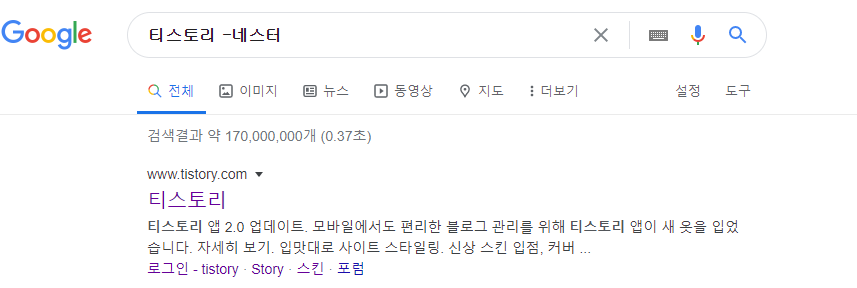
검색어 앞에 마이너스 (-) 기호를 넣어주면 해당 단어를 제외한 검색 결과만을 표시하여주는 기능이 있다. 가령 위 이미지와같이 티스토리 -네스터라고 검색을 하게 되면 마이너스가 앞에 붙은 네스터라는 단어를 제외하고 티스토리에 관한 검색정보만을 표시하여주게 된다. 의외로 유용하게 사용되는 기능이니 검색에 관련된 단어 중 불필요한 단어는 검색에 걸림돌이 되지 않도록 위와 같이 마이너스 기호로 표시가 안되도록 하면 검색을 좀 더 원활하게 할 수 있다.
꼭 포함되어야 하는 단어 또는 문장을 지정하자
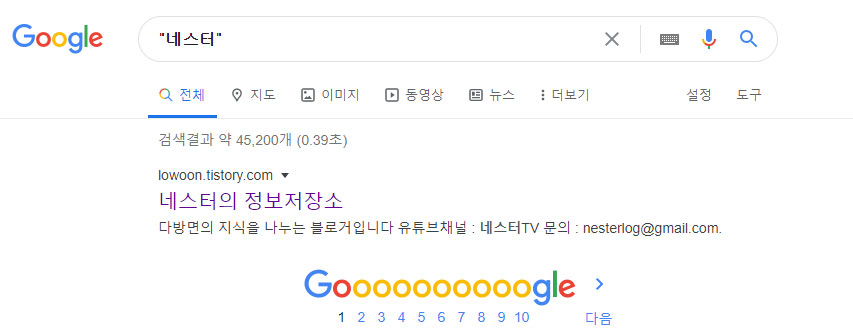
검색하는 방법에 따라 단어로만 검색하거나 문장으로 길게 검색하는 경우가 있는데, 이럴 때 반드시 포함되어야 하는 단어가 있다면 위 이미지 처럼 반드시 포함되어야 하는 단어에 큰 따옴표(")를 표기해 주도록 하자. 위 예시 처럼 "네스터"라는 검색을 하게 되면, 네스터라는 단어가 표시된 결과만을 검색 화면에 표시해주어 검색을 용이하게 활용할 수 있다.
비슷한 단어까지 검색하는 유의어 활용방법

유의어 검색을 하고자 한다면 물결 표시(~)를 특정 단어 앞에 붙여 주면 해당 단어와 비슷한 의미를 지닌 내용까지 모두 검색해서 표시해주게 된다. 위와 같이 ~코로나라고 검색하면 코로나와 비슷한 의미를 가진 자료까지 보여주는 것인데, 단어에 대한 의미가 모호하거나, 비슷한 내용까지 검색해보고자 할 때에 유용하게 쓸 수 있는 기능이다.
단어의 사전적 정의를 검색하자
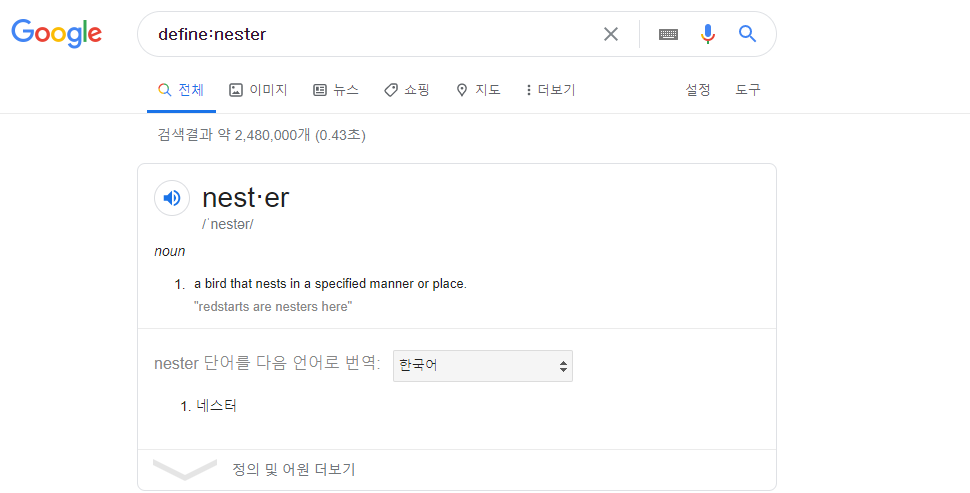
단어의 뜻이 궁금할 때 사용하는 방법인데, 물론 사전을 찾아봐도 되지만, 구글에서 특정 단어의 사전적 정의가 궁금할 때 사용하는 법이다. 예를 들어 위 이미지와 같이. 디파인 (define:)뒤에 궁금한 단어를 입력한 후 검색하게 되면, 해당 검색어의 정의에 대한 내용을 표시하여 준다
특정 단어가 포함된 제목 찾는 방법
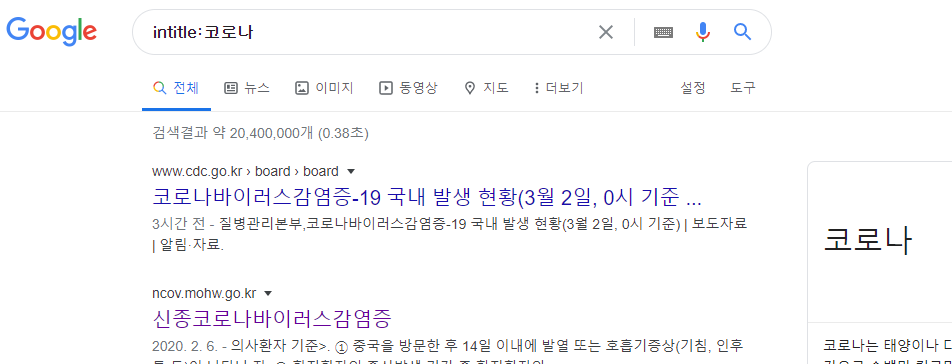
제목에 특정단어가 포함된 게시글만 검색하고자 사용하는 유용한 검색 방법이다. 위 이미지와 같이 인타이틀(intitle:)을 써준후 뒤에 원하는 단어를 써주면 원하는 키워드만 포함된 제목이 있는 자료들만 표시해주는 기능이다. 게시판에 제목 검색과 같은 느낌의 검색이라 생각하면 될 것 같다.
검색어가 생각나지 않을 때 검색하는 방법

알 것 같긴 한데 떠오르지 않는 단어를 검색할 때 유용하게 사용할 수 있는 기능이다. 가령 위 이미지와 같이, 코로나 19라는 단어가 기억나지 않을 때에는 감염병 * 바이러스와 같이 생각나지 않는 단어는 별표(*)를 입력하고 검색하여주게 되면 별표자를 채워서 검색 결과에 반영하여 주는 기능이다. 필자도 뇌 기능 향상이 저하되고 있는 관계로 주로 쓰는 기능이기도 하다. 물론 진담인 것 같은 농담이다.
숫자의 범위를 지정하여 검색하기
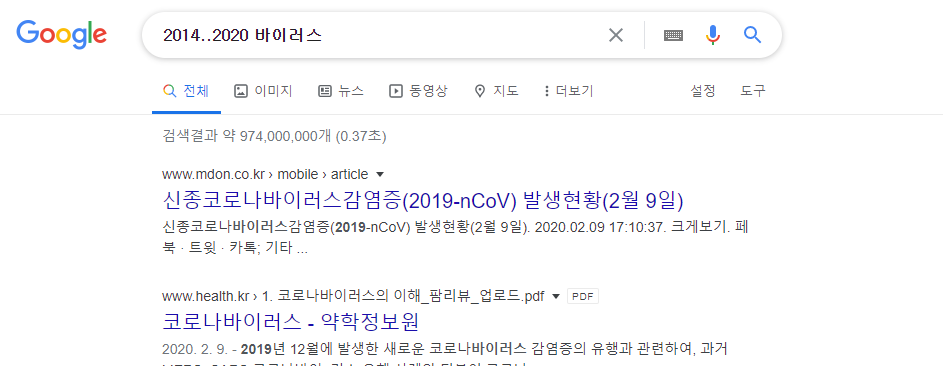
위 이미지와 같이. 특정 숫자의 범위만 검색하고 싶을 때 사용하는데, 예를 들어 몇 년도 부터 몇년도 사이의 전염병에 관련된 결과만 찾아보고 싶다면 위와 같이 범위 사이에 마침표 2개 (..)만 넣어서 검색하면 지정한 범위 내에 해당하는 게시물만 표시해주는 기능이다.
둘 중 아무거나 검색해줘!
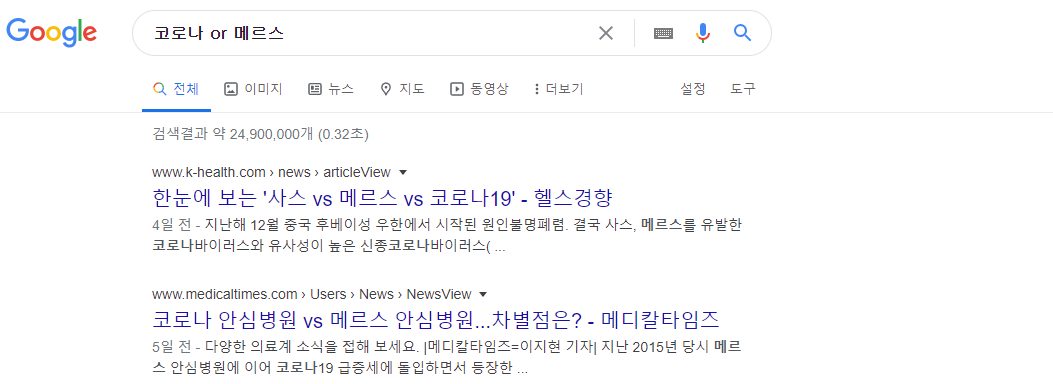
찾고 싶은 결과의 키워드가 두 개라면 위와 같이 검색하면 된다. 또는(or)을 단어와 단어 사이어 추가하여 주면 되는데, 위와같이 검색하게 되면, 두 단어 중 한 개라고 있는 게시물은 전부 표기해주는 기능이다. 위와 같이 검색하면, 마스크와 손소독제 둘 중에 한 단어라도 포함되어 있는 내용은 전부 검색하여 주는 시스템이니, 동시 검색이 필요할 때 사용하여 보도록 하자.
특정 사이트에 있는 내용만 검색할 때

아주 간단하다. 특정 사이트 주소만 알고 있으면 되는데 예를 들어 위와 같이 lowoon.tistory.com에 사이트 내에서만 원하는 단어로 검색 결과가 나오길 원한다면 (site:사이트 주소 키워드) 이렇게 작성한 후 검색하게 되면, 네스터의 정보저장소 내에서 코로나라는 단어가 포함된 검색 결과를 보여주게 된다.
특정 사이트와 관계된 사이트 검색하기
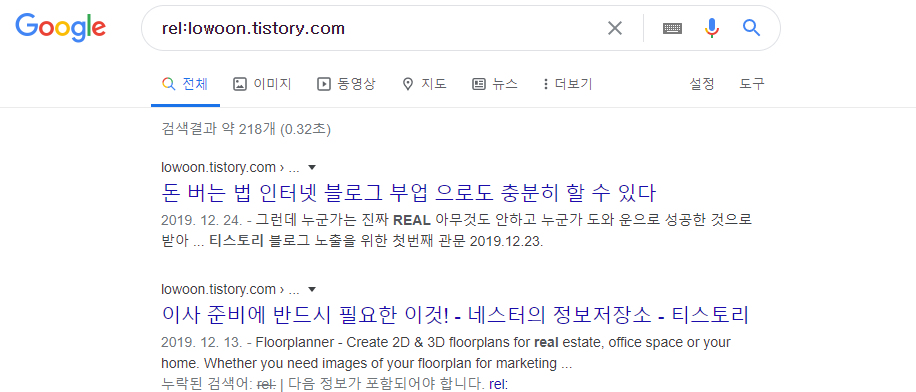
이 경우도 이전 내용과 같은 방식인데 이때에는 사이트 주소 앞에 rel: 을 넣어주면 된다 만일 위 이미지처럼 rel:lowoon.tistory.com이라고 검색을 하게 되면, 관련되었거나 관계된 사이트를 보여주는 기능이다. 사실 필자는 많이 사용하는 기능은 아니지만 가끔씩 필요할 때가 있다.
특정 사이트를 링크한 모든 사이트 검색하기

위와 같이 특정 사이트 주소가 링크 걸려 있는 모든 사이트를 한 번에 검색하여 주는 기능이다. 필자는 인기 없는 초짜 블로거라서 슬프지만 누가 링크 걸어 주진 않는다 링크된 사이트 찾는 법은 간단하다 사이트 주소 앞에 link: 를 붙여준 후에 검색하게 되면, 해당 사이트를 링크한 사이트를 찾을 수 있다.
특정 종류의 파일만 검색할 때

위와 같이 사이비 관련 워드 파일을 찾고 싶다고 가정한다면, 찾고자 하는 단어 뒤에 filetype: 를 넣어 주면 되는데, 필자처럼 워드 파일을 찾고 싶다면 doc를 넣어 주면 된다. 구글에서 모든 파일 확장자를 찾아주는 것은 아니고, 마이크로소프트 오피스 파일 확장자 또는 pdf 확장자 등을 지원하니 확장자까지 검색이 필요할 때에는 참고하도록 하자.
마치며
필자가 가장 많이 사용하는 검색 방법은 따옴표인데, 이건 확실히 검색하는 방법에 있어 가장 편리하다고 느끼고 있어서 따옴표는 웬만해선 사용하여 검색하는 편이다. 위 구글 검색 방법에 대한 내용은 위 내용을 지켜서 검색하세요가 아니다. 모를 때 유용하게 사용하길 바라는 마음에 작성하는 것이며, 검색하면서 원하는 자료 찾느라 시간 낭비하는 것을 줄이기 위함이다. 아무리 국내에선 다음 및 네이버 검색이 좋다한들 대부분 이슈거리 보는 용도이고 광고쟁이도 득실득실거려서 진정으로 필요로 하는 자료 찾는 필자 같은 사람에겐 구글이 최고다. 끝.
'IT > PC 정보' 카테고리의 다른 글
| 팟플레이어를 유튜브처럼 바꿔서 사용해보는 세상 편한 꿀팁! (32) | 2020.03.13 |
|---|---|
| 윈도우 10 시스템종료 완벽한 컴퓨터 종료 방법 안내 (32) | 2020.03.11 |
| 컴퓨터 사용중 꼭 필요한 필수 보조 소프트웨어 프로그램 (17) | 2020.02.17 |
| 알아두면 유용한 딱 좋은 사이트 모음 (12) | 2020.02.13 |
| USB 용량 줄어든 것 원래대로 늘리는 방법 (18) | 2019.12.20 |


댓글